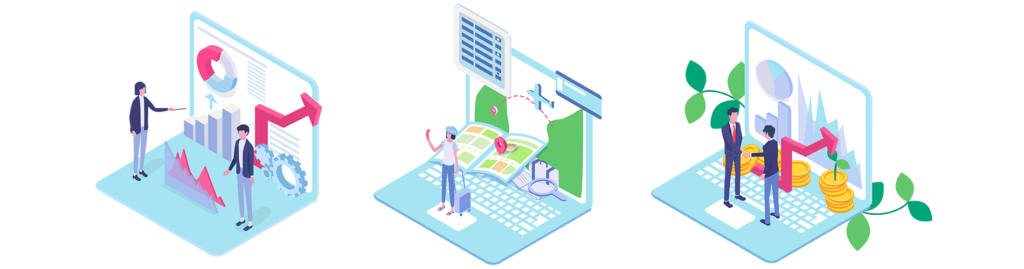
PowerPointを使いこなしたい方を対象に、
図形や写真などに様々公課を設定する方法やスライドのカスタマイズなどの機能を使ってプレゼンテーションをデザイン性の高いものに仕上げていくスキルの習得を行っていきます。
講義期間:3時間/日×15日:計45時間
※キーボードを見ずに文字を入力する、タッチタイピングの習得がすべての講義で付属します。
-
画像を加工して見栄えのするプレゼンテーションに仕上げよう
- 画像の加工を行おう
- アート効果を使って、画像の見た目をアレンジしよう
- 嘉造の回転やトリミングをしたり、装飾を加えて体裁を整えよう
-
写真や図形をレイアウトしてデザイン性豊かなチラシを作ろう
- PowerPointを使って、ポスターやチラシ、はがきを作ってみよう
- 基本的な図形を組み合わせて、タイトルのデザインやイラストを作ろう
- 文字の背景を半透明の塗りつぶしにして、写真を重ねてもマッチするデザインにしよう
-
動画や音声の特長を活かしたプレゼンテーションにしよう
- 動画と音声の活用をして、より興味・関心を持って見てもらおう
- ビデオ形式で書きだして、PowerPointが入っていないPCやスマホでも動画として再生できるようにしよう
-
デザインを一括で変更して統一感のあるオリジナルのスライドを作ろう
- スライドマスターの編集でスライドレイアウトを一括設定しよう
- スライド内に共通する位置、ヘッダーやフッターに、ロゴや会社名、クレジットを入れよう
-
WordやExcelのデータをプレゼンテーションに組み込もう
- Wordで作ったメモ書き文書を自動で分割して、スライドに起こそう
- Excelで作ったグラフをスライドへ貼り付けて、PowerPointでグラフの編集をしよう
-
データの確認や書き出しをして発表・提供の準備をしよう
- 検索・置換・コメント・比較などの機能を活用して、プレゼンテーションの校閲を行い、修正を反映しよう
- アクセスシビリティを確認して、パスワードで保護してセキュリティを強化しよう
-
PowerPointの便利機能を様々なシチュエーションで役立てよう
- セクションごとにまとめて移動・デザイン変更・印刷をしよう
- Word文書の配布資料を作ったり、PDFで保存して、用途に合わせてファイルを書き出そう
- スライド切り替えのタイミングやナレーションの音声・発表者の映像もペンの書き込みも全部、録画しよう